円
円をスケッチして編集します。
円のスケッチ
中心と半径を指定するか、または3つの点を指定して、円をスケッチします。
- リボンで、スケッチタブをクリックします。
-
円アイコンのいずれかをクリックします。
-
スケッチ面を設定します。
- デフォルトのスケッチ面のいずれかをクリックします。上面、前面、または右。
- オブジェクトの平面フェイスをクリックします。
-
円をスケッチします。
描画対象 操作 円 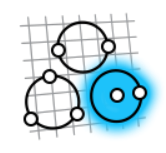
- ドラッグして半径を指定します。
- クリックして中心を指定し、もう一度クリックして半径を指定します。
円(2点を指定) - ドラッグして直径を指定します。
- クリックして第1点を指定し、もう一度クリックして第2点を指定します。
円(3点を指定) - ドラッグして第1辺を指定し、続いてクリックして対辺を指定します。
- 2回クリックして第1辺を指定し、もう一度クリックして対辺を指定します。
- チェックマークを右クリックして、マウスで移動して終了するか、または右ダブルクリックします。
円の編集
スケッチ制約を再配置、サイズ変更、または適用します。
- 円をダブルクリックし、編集モードに入ります。
-
円を編集します。
動作 操作 メモ 中心を再配置する - 中心をドラッグします。
- 中心をクリックしてから、X座標、Y座標、およびZ座標を入力します。
半径を変更する - スケッチカーブをクリックし、ドラッグします。
- スケッチカーブをクリックし、半径を入力します。
チェーンまたは端点を選択する - 1つまたは複数のスケッチカーブを選択します。
- 選択を右クリックし、チェーンを選択しますまたは端点を選択しますを選択します。
スケッチカーブの切り取り、コピー、貼り付けを行う - 1つまたは複数のスケッチカーブを選択します。
- 選択を右クリックし、切り取り、コピー、貼り付け、または制約なしで貼り付けを選択します。
スケッチ制約を適用する スケッチカーブをクリックし、マイクロダイアログでスケッチ制約を選択します。 制約を非表示にするには、右クリックし、制約を表示を選択解除します。 スケッチカーブをコンストラクション形状に変換する スケッチカーブをクリックし、コンストラクションを選択します。 コンストラクション形状は、他の形状の整列または設定の参照として使用します。 コンストラクションの形状を非表示にするには、右クリックし、コンストラクションの形状を表示を選択解除します。
寸法を非表示にする 右クリックし、寸法を表示を選択解除します。 - チェックマークを右クリックして、マウスで移動して終了するか、または右ダブルクリックします。